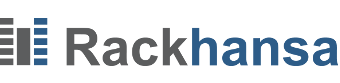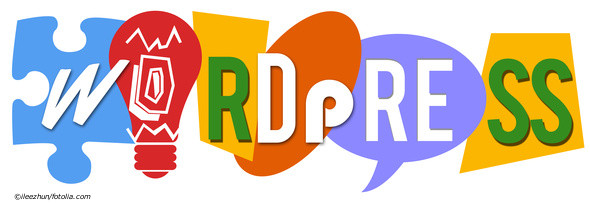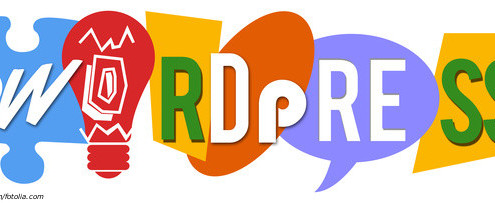Wie Sie die Fileupload Größe bei WordPress erhöhen
Auf der Media Uploader Seite jedes WordPress Nutzers, sieht man ein eingeschränktes Maximallimit für Fileupload, welches von dem Webhosting Unternehmen Ihrer Wahl und Ihrem gebuchten Paket dort abhängt. Der Standardwert von 2 MB ist zu klein für Audio- oder Videodateien und würde für Bilder gerade noch ausreichen. Mit Hilfe dieses Artikels finden Sie heraus, wie man die maximale Fileupload Größe bei WordPress erhöhen kann.
Eine Sache, die Sie beachten sollten, ist, dass es sich hier um ein Tutorial mittleren Niveaus handelt. Es kann eventuell bei Shared Hosting nicht anwendbar sein, fragen Sie daher nach Support bei Ihrem Webhosting Service Provider. Wir empfehlen Ihnen Rackhansa auszuwählen, die sich als sehr hilfreich erweisen, besonders bei solchen Dingen.
1. Theme Functions Datei
Wir sind schon auf einige Fälle getroffen, in denen das Einfügen eines Codes (den Sie direkt hier drunter entnehmen können) in der der Datei „Theme Function“, die Fileupload Größe erfolgreich erhöht werden konnte.
@ini_set ('upload_max_size', '64M');
@ini_set ('post_max_size', '64M');
@ini_set ('max_execution_time', '300'); 2. Erstellen und Bearbeiten einer bereits bestehenden php.ini Datei
Wenn Sie Shared Hosting nutzen, zeigt Ihnen Ihr Verzeichnis nicht die php.ini Datei an. Wenn diese für Sie unersichtlich ist, dann erstellen Sie eine Datei, die Sie php.ini nennen und in Ihrem Root Ordner hochladen. Fügen Sie folgenden Code in die Datei ein:
upload_max_size = 64M post_max_size = 64M max_execution_time = 300
Diese Methode kann von vielen Nutzern angewendet werden, um die Fileupload Größe zu erhöhen. Behalten Sie aber im Hinterkopf, dass 64 MB manchmal nicht funktionieren, versuchen Sie es mit 10 MB.
3. Htaccess Methode
Einige haben die Htaccess Methode versucht, indem Sie die .htaccess Datei im Rootverzeichnis modifizierten und die maximale Fileupload Größe bei WordPress erhöhen konnten. Öffnen oder erstellen Sie die .htaccess Datei im Root-Ordner und fügen Sie folgenden Code ein:
php_value upload_max_size 64M php_value post_max_size 64M php_value max_execution_time 300 php_value max_input_time 300
Hinweis: Sie können ebenso eine neue .htaccess Datei anlegen, wenn diese nicht bereits standardmäßig vorhanden ist.
Wir möchten Sie erneut daraufhin weisen, dass, wenn Sie ein Shared Hosting Paket beziehen, diese Techniken nicht anwendbar sind, um die Fileupload Größe zu erhöhen. Um das Limit bei Ihnen zu maximieren, informieren Sie sich bei Ihrem Webhosting Provider. Manchmal kooperieren Webhoster leider nicht, daher empfehlen wir Ihnen Rackhansa. Besonders in solchen Angelegenheiten steht man gern mit Rat und Tat zur Seite.